Publicitate
Ceea ce face ca reinstalarea Windows-ului să fie dureroasă este așteptarea pentru câteva apăsări de taste și treburile post-instalare. Windows 8 se instalează în doar câteva minute, dar totuși trebuie să acceptați EULA, introduceți manual numărul dvs. de serie de 25 de cifre și aplicați actualizările Windows odată ce instalarea însăși este finalizată. Dacă doriți să optimizați acest proces, iată o modalitate de a personaliza instalarea Windows 8.
preparare
Înainte de a începe, aveți nevoie de câteva ingrediente pentru a face acest lucru:
- Se execută instalarea Windows 8 sau 8.1
- Opțiunea 1: fișier ISO Windows 8 sau 8.1 (din păcate, Fișier ISO Windows 8.1 disponibil de la Microsoft Depășiți erorile de actualizare Windows 8.1 cu o descărcare ISO legalăActualizarea Windows Store nu funcționează pentru toată lumea. Pentru a evita sau a rezolva problemele, efectuați o nouă instalare Windows 8.1 folosind descărcarea ISO a fișierului Microsoft. Puteți utiliza chiar suportul de instalare pe mai multe calculatoare. Citeste mai mult nu pare să funcționeze.)
- Opțiunea 2: Copiați fișierele de pe un disc de instalare Windows 8 sau 8.1 pe computer.
- 7zip (instalare)
- ImageX și Oscdimg (amintiți-vă unde se salvează caseta de instrumente WAIK)
- Resource Hacker (instalare)
- SetACL (amintiți-vă unde salvează)
- WinReducer 8 sau 8.1 (instalare)
Principalul instrument pe care îl veți folosi este WinReducer, dar nu va fi de folos până când ați pregătit și instalat toate celelalte elemente. Rețineți că WinReducer în sine vine cu fișiere PDF ReadMe și HowTo, care acoperă caracteristicile WinReducer și pot fi de ajutor atunci când vă blocați.
Configurarea WinReducer 8.1
Când lansați prima dată WinReducer, cel mai probabil va afișa un mesaj de eroare și vă va orienta către configurația acestuia.
În fereastra Configurare, asigurați-vă că toate softurile necesare de WinReducer sunt detectate. Faceți clic pe numele software-ului și orientați instrumentul către locația fișierului. Rețineți că trebuie să-l indicați către două fișiere diferite în cazul 7zip; ambele se află în folderul programului. Când toate sunt terminate, Configurarea ar trebui să arate ca imaginea de mai jos.

Prezentare generală a WinReducer
Când lansați WinReducer după o configurație reușită, veți fi întâmpinat de ecranul de bun venit.
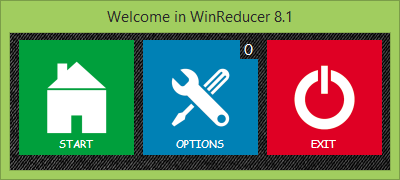
În Opțiuni, puteți verifica actualizările software, reveni la fereastra de configurare și puteți seta tema Windows.
PDF HowTo dezvăluie că un ou de Paște este ascuns în pagina de informații (disponibil prin Opțiuni) care, aparent, vă oferă acces la o ediție VIP de viață. Dacă găsiți oul de Paște, vă rugăm să împărtășiți comentariile!

În Start, puteți deschide Windows 8.1 folosind un folder extras deja, extrageți un fișier ISO și via Instrumente pe care le puteți descărca actualizări Windows, puteți crea un fișier ISO sau un USB bootabil și puteți lansa Presetarea Editor.
Crearea ISO Windows personalizat 8.1
Accesați> Start> Instrumente> Actualizări, selectați pachetul de actualizare Windows x86 (32 biți) sau x64 (64 biți), în funcție de versiunea dvs. de Windows 8.1, faceți clic pe Actualizare și selectați actualizările pe care doriți Descarca.
Opțiunea 1: Când se face acest lucru, închideți fereastra și mergeți la> Start> ISO și selectați fișierul ISO Windows 8.1 pentru a-l extrage, astfel încât acesta să fie personalizat de WinReducer. Acest lucru poate dura un moment.
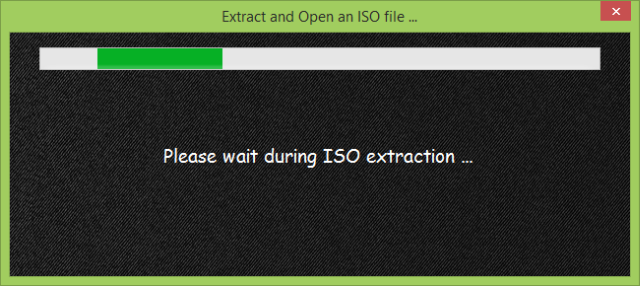
Dacă primiți un mesaj de eroare, cum ar fi „Încercați să utilizați un DVD Windows 8.x Upgrade neacceptat„, Nu veți putea continua. Încercați din nou, încercați un alt fișier ISO sau încercați o altă metodă.
Odată a ta Fișierul ISO a fost extras Extindeți viața discurilor dvs. optice cu copii de rezervă ISO și unitate de clonare virtuală [Windows]Nu există absolut niciun motiv pentru care ai dori totuși să rulezi în mod obișnuit jocuri, filme sau muzică de pe discuri optice. Introducerea, evacuarea și comutarea discurilor este o problemă și supune atât unitatea cât și ... Citeste mai mult , Editorul presetat ar trebui să se deschidă automat.
Opțiunea 2: În mod alternativ, puteți copia fișierele de instalare Windows de pe DVD-ul de instalare original pe dvs. computer, apoi pentru a merge> Start> Folder, selectați folderul care conține fișierele extrase, apoi faceți clic pe Montură. Aceasta va copia fișierele în folderul Extract și ar trebui să vă lanseze în Editorul presetat.
Puteți, de asemenea, deschide manual Editorul presetat. Accesați> Start> Instrumente> Editor presetat și faceți clic pe Lansare. Aici puteți personaliza Windows 8.1 după dorința inimii voastre. Puteți elimina funcțiile și serviciile, puteți schimba aspectul sau puteți configura instalarea nesupravegheată.

După cum sugerează și numele, principalul obiectiv al WinReducer este de a reduce instalatorul și instalarea rezultată. Dacă doriți să creați un DVD, nu vă deranjați. Este mai probabil să regretați că ați eliminat o anumită caracteristică, decât să apreciați timpul pe care l-ați economisit în timpul instalării sau spațiul de acționare pe care l-ați păstrat. Mai degrabă concentrați-vă pe personalizarea instalării.
În primul rând, însă, integrează actualizările descărcate mai devreme. Accesați> Sistem> Integrare și orientați instrumentul spre folderul de descărcare respectiv. Puteți face același lucru pentru drivere și .NET Framework.
Pentru a include și automatiza instalarea software-ului terț, puteți pregăti un folder OEM și WinReducer îl va adăuga la ISO-ul dvs. personalizat. Opțiunea este disponibilă în> Sistem> Instalare post WinReducer. Detaliile cu privire la modul de configurare, cu toate acestea, sunt dincolo de domeniul de aplicare al acestui articol.
Nu uitați să configurați instalarea nesupravegheată. Nu uitați că, dacă adăugați numărul de serie, fișierul ISO rezultat va fi setat pe computer. Încercarea de a folosi discul de instalare personalizat Windows 8.1 pe un alt computer ar fi o încălcare a acordului de licență Windows și veți avea probleme cu activarea Windows.
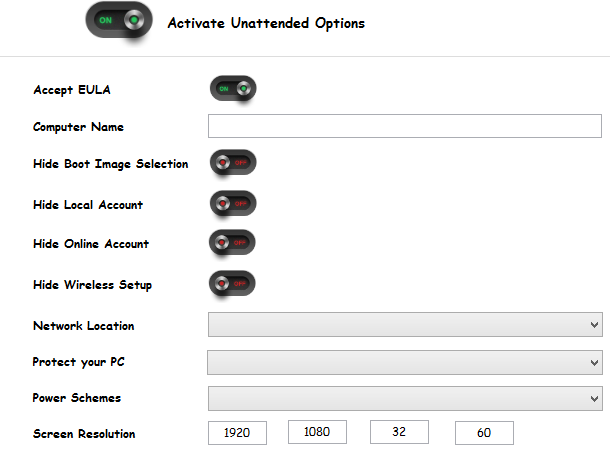
După ce ați terminat, puteți salva această presetare pentru o utilizare viitoare într-un alt fișier ISO. Accesați Start și faceți clic pe Salvați. Tot aici puteți încărca o presetare salvată anterior.
Pentru a aplica o personalizare (prestabilită) fișierului ISO de instalare Windows, accesați Finalizare și faceți clic pe Aplicare.
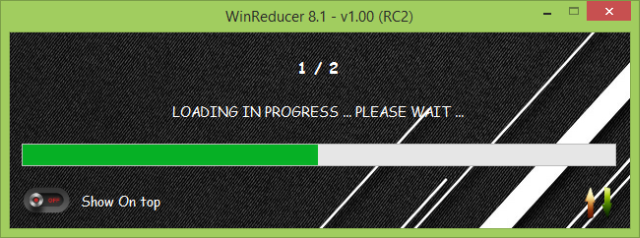
WinReducer vă va direcționa către creatorul de fișiere ISO, unde puteți salva suportul de instalare personalizat Windows ca fișier WIM sau ISO.
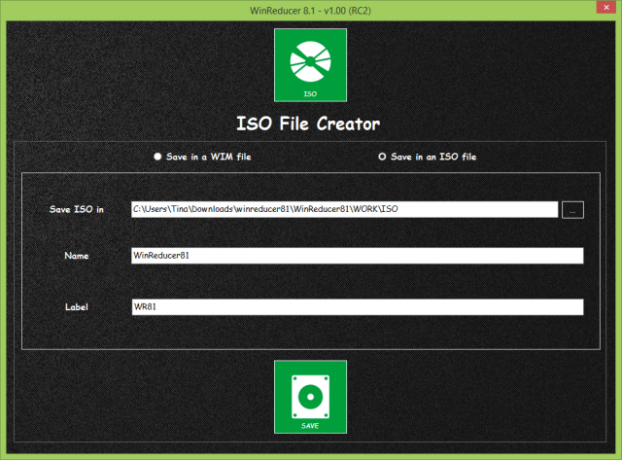
Faceți clic pe Salvați și când instrumentul este terminat, puteți ridica fișierul ISO în folderul respectiv.
Creați un DVD de bootare
Pentru a transforma fișierul personalizat ISO în suport de instalare, trebuie să creați un DVD de pornire. Folosește o Instrument pentru arzător DVD ImgBurn - Aplicație simplă și gratuită pentru CD și DVD Burner Citeste mai mult ca ImgBurn pentru a scrie fișierul ISO pe un DVD gol. Pentru a evita erorile, asigurați-vă că arde DVD-ul la o viteză de scriere foarte mică, de exemplu 2x. Verificați opțiunea de verificare, astfel încât ImgBurn va verifica de două ori erorile de ardere. În cele din urmă, testați DVD-ul dvs. personalizat de instalare Windows 8.1.
Instalare personalizată către un punct și soluții alternative
WinReducer este excelent pentru a crea o instalare personalizată Windows 8. Din păcate, trebuie să descărcați și să instalați toate aplicațiile dvs. terțe, deoarece acest proces nu poate fi încorporat în WinReducer.
Dacă o configurație completă, inclusiv aplicații terțe, este importantă și dacă vorbim doar despre un singur computer, ar trebui să pregătiți o instalare perfectă Windows, apoi creați o imagine de unitate de sistem Cum să utilizați Clonezilla pentru a clona hard disk-ul WindowsIată tot ce trebuie să știți despre cum să utilizați Clonezilla pentru a vă clona hardul în cel mai simplu mod. Citeste mai mult (de asemenea copie sau clonă), pe care o puteți bloca înapoi când este timpul să reinstalați Windows. În mod alternativ, puteți analiza software-ul terților care oferă o instalare nesupravegheată a aplicațiilor de care aveți nevoie, de exemplu Ninite. Sau ai putea automatizarea sarcinilor Cum să automatizați sarcinile Mundane cu AutoIt Citeste mai mult cu AutoIt.
Pentru implementarea Windows 8.1 pe mai multe calculatoare, pentru instrucțiuni, apelați la Microsoft TechNet.
Tu ce crezi? Un fișier de instalare personalizat cu toate gunoiul eliminat merită să ai probleme?
Tina scrie despre tehnologia de consum de peste un deceniu. Deține un doctorat în științe naturale, o diplomă din Germania și un master din Suedia. Fundalul ei analitic a ajutat-o să exceleze ca jurnalist tehnologic la MakeUseOf, unde acum gestionează cercetarea și operațiunile de cuvinte cheie.